Šajā rakstā tiks apspriesti sāknēšanas kļūdas risinājumi.
Kā labot/atrisināt sāknēšanas kļūdas kodu 0xc000000f operētājsistēmā Windows 10?
Lai labotu minēto sāknēšanas kļūdu, izmēģiniet šādus labojumus:
1. metode: pārbaudiet strāvas vadu
Vispirms izslēdziet datoru un pārbaudiet izmantoto strāvas vadu. Precīzāk, nomainiet strāvas vadu, lai redzētu tajā visas plaisas vai defektus. Tāpat atvienojiet no datora visas ārējās ierīces, piemēram, peli, datu kabeļus un USB. Tagad ieslēdziet sistēmu.
2. metode: palaidiet CHKDSK
Izmantojiet ' CHKDSK ” komandu, lai skatītu informāciju par kļūdām. Iepazīstieties ar piedāvātajiem norādījumiem, lai palaistu komandu CHKDSK.
1. darbība. Atveriet startēšanas izvēlni
Atveriet savas Windows sistēmas izvēlni Sākt:
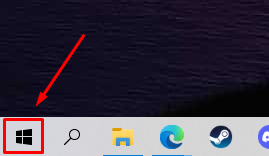
2. darbība: atveriet komandu uzvedni
Skrien' Komandu uzvedne ”būdams administrators:
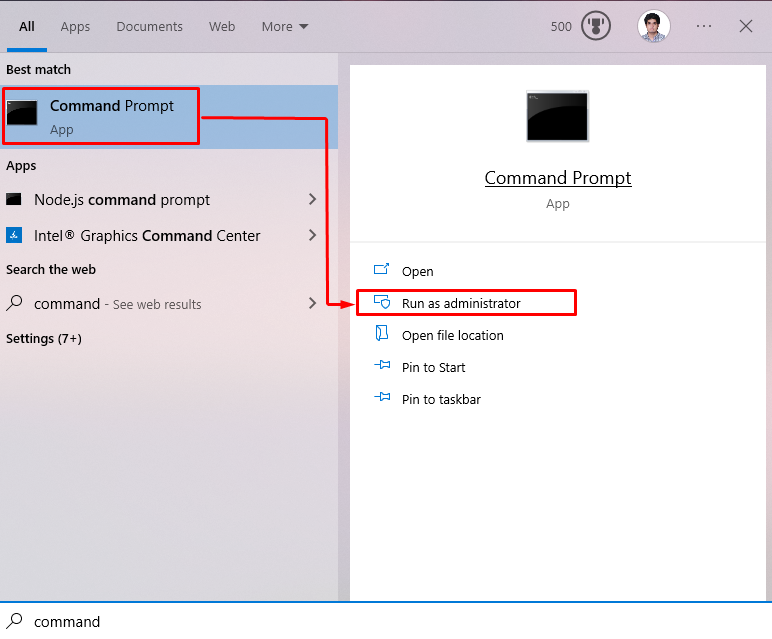
3. darbība: palaidiet komandu “CHKDSK”.
Tagad ierakstiet norādīto ' CHKDSK ” komandu šādi:
> chkdsk C: / fIepriekš dotajā komandā:
- Aizvietot ' C ” ar attiecīgo diska burtu, kuru vēlaties skenēt.
- ' /f ” opcija attiecas uz jebkuru kļūdu labošanu skenēšanas laikā:
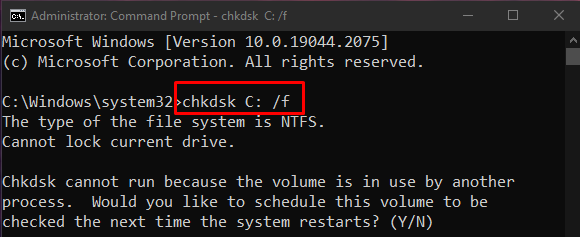
Pabeidziet visus procesus un palaidiet doto komandu vai nospiediet ' UN ” pogu uz tastatūras, lai sāktu skenēšanu nākamajā Windows atsāknēšanas reizē.
Piezīme: CHKDSK var aizņemt ilgu laiku atkarībā no diska lieluma. Beigās tiek parādīts kopsavilkums, kurā ir informācija, piemēram, kopējā diska vieta un visas atrastās un atrisinātās kļūdas.
3. metode: Bootrec.exe utilīta
Ielādējiet datoru un sāciet nospiest taustiņu ' Shift + F8 ” taustiņus kopā. Jauns ' Izvēlieties opciju ' parādīsies ekrāns un šajā ekrānā atlasiet ' Problēmu novēršana 'opcija:
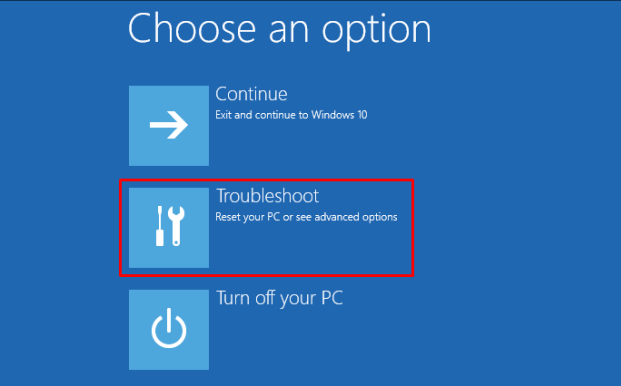
Pēc tam nospiediet ' Pielāgota opcija ” poga:
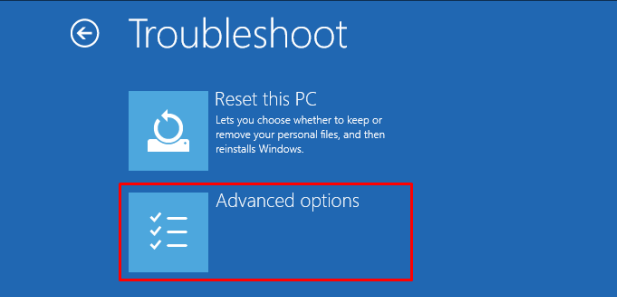
Tālāk atlasiet “ Komandu uzvedne ”. Terminālī ievadiet šo komandu un gaidiet, līdz process tiks pabeigts:
> bootrec / FixMbr 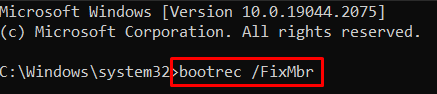
4. metode: atjaunojiet BCD
Sasniedziet ' Komandu uzvedne ' caur ' Problēmu novēršana ” pogu, kā minēts iepriekš, un tagad terminālā ievadiet šādas komandas:
> bootrec / fixmbrŠeit, ' fixmbr ” tiek izmantots, lai ierakstītu jaunu galveno sāknēšanas ierakstu mūsu norādītajā cietajā diskā:
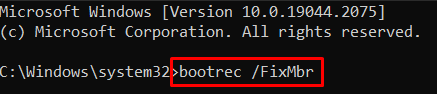
' fixboot ” tiek izmantots, lai sistēmas nodalījumā ierakstītu jaunu sāknēšanas sektoru:
> bootrec / fixboot 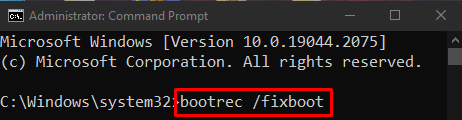
' pārbūvētbcd ” skenē visus diskus, lai atrastu instalācijas, kas var darboties kopā ar Windows:
> bootrec / pārbūvētbcd 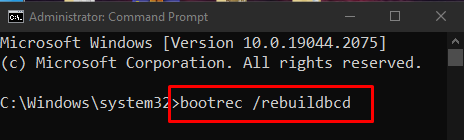
5. metode: sistēmas atiestatīšana
Sasniedziet ' Problēmu novēršana ”, kā minēts iepriekš. Izvēlieties ' Atiestatiet datoru ”, un izvēlieties vienu no divām jums piedāvātajām iespējām:
- Viens ir ' Noņemt visu ”, bet otrs ir “ Saglabājiet manus failus ”.
- Izvēlieties, kuru vēlaties.
- Nākamajā ekrānā atlasiet “ Vienkārši noņemiet savus failus ” opciju un noklikšķiniet uz Tālāk. Izpildiet ekrānā redzamos norādījumus līdz beigām.
Secinājums
' Sāknēšanas kļūdas kods 0xc000000f ” operētājsistēmā Windows 10 var labot/atrisināt, izmantojot dažādas metodes. Šīs metodes ietver strāvas vada pārbaudi, CHKDSK palaišanu, utilīta Bootrec.exe izmantošanu, BCD atjaunošanu un sistēmas atiestatīšanu. Šis raksts sniedza risinājumus minētā sāknēšanas kļūdas koda labošanai.